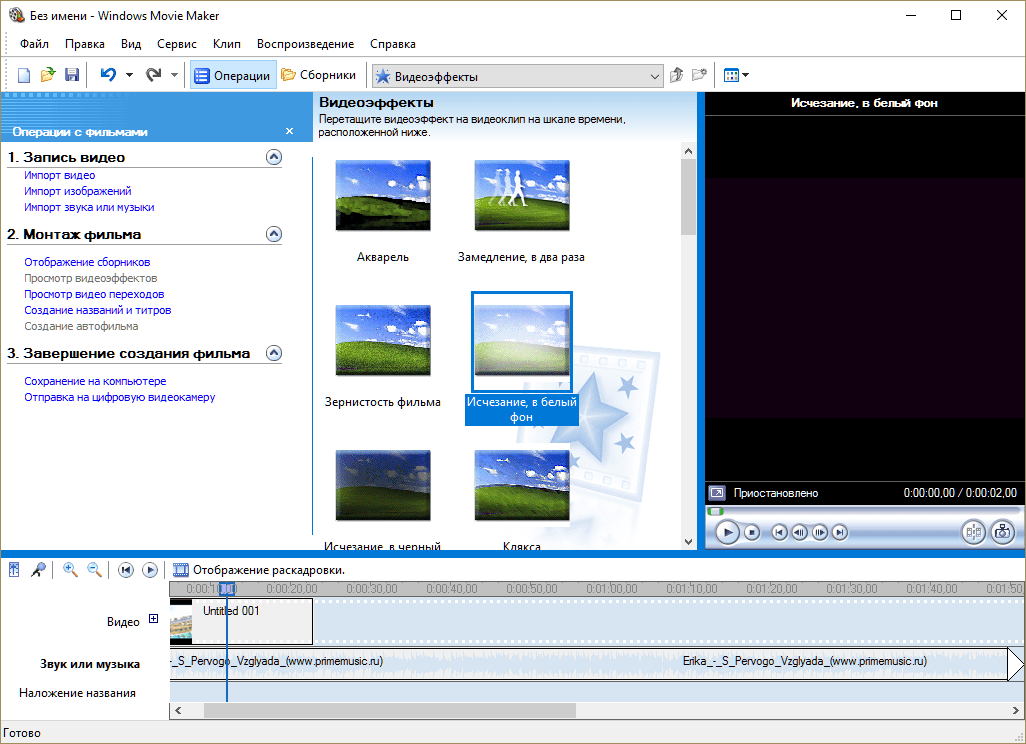
Как установить киностудию на ноутбук: подробное руководство
В современном мире, когда создание видеоконтента становится все более популярным, многие пользователи задумываются о том, как установить киностудию на свой ноутбук. Возможность создавать и редактировать видео прямо на своем портативном компьютере открывает широкие горизонты для творчества и профессиональной деятельности. Однако, процесс установки и настройки необходимого программного обеспечения может показаться сложным и запутанным. В этой статье мы подробно рассмотрим все этапы установки киностудии на ноутбук, начиная от выбора подходящего софта и заканчивая оптимизацией системы для комфортной работы.
Выбор подходящей киностудии для ноутбука
Первым шагом к созданию своей киностудии на ноутбуке является выбор подходящего программного обеспечения. Существует множество различных видеоредакторов, каждый из которых обладает своими особенностями, преимуществами и недостатками. При выборе стоит учитывать такие факторы, как мощность вашего ноутбука, ваши навыки редактирования видео, а также бюджет.
Бесплатные видеоредакторы
Для начинающих пользователей, а также для тех, кто не готов тратить деньги на профессиональное ПО, существует множество бесплатных видеоредакторов. Некоторые из них обладают весьма широким функционалом и позволяют создавать качественные видеоролики.
- DaVinci Resolve (бесплатная версия): Мощный инструмент для профессионального монтажа, цветокоррекции и звукового дизайна. Бесплатная версия имеет некоторые ограничения, но для большинства задач ее вполне достаточно.
- HitFilm Express: Бесплатный видеоредактор с широким набором визуальных эффектов и инструментов для композитинга. Требует регистрации и активации лицензии.
- OpenShot Video Editor: Простой и удобный видеоредактор с открытым исходным кодом. Подходит для начинающих пользователей, не требует высокой производительности компьютера.
- Shotcut: Кроссплатформенный видеоредактор с широким набором функций и поддержкой различных форматов видео. Бесплатный и с открытым исходным кодом.
- Lightworks (бесплатная версия): Профессиональный видеоредактор, используемый в киноиндустрии. Бесплатная версия имеет ограничения по экспорту видео.
Платные видеоредакторы
Если вы планируете заниматься видеомонтажом на профессиональном уровне, стоит рассмотреть платные видеоредакторы. Они обладают более широким функционалом, лучшей оптимизацией и более качественной поддержкой.
- Adobe Premiere Pro: Один из самых популярных и мощных видеоредакторов в мире. Обладает огромным количеством функций и инструментов для монтажа, цветокоррекции, звукового дизайна и визуальных эффектов. Работает по подписке.
- Final Cut Pro X: Профессиональный видеоредактор от Apple, предназначенный для работы на macOS. Отличаеться интуитивно понятным интерфейсом и высокой производительностью.
- Vegas Pro: Мощный видеоредактор, предлагающий широкий набор инструментов для монтажа, звукового дизайна и визуальных эффектов.
- Corel VideoStudio Ultimate: Удобный и функциональный видеоредактор, подходящий как для начинающих, так и для опытных пользователей.
- Filmora: Простой в освоении, но мощный видеоредактор с большим количеством встроенных эффектов и переходов. Отлично подходит для создания видео для социальных сетей.
Подготовка ноутбука к установке киностудии
Прежде чем приступать к установке видеоредактора, необходимо подготовить свой ноутбук. Убедитесь, что ваш компьютер соответствует минимальным системным требованиям выбранного программного обеспечения. Недостаточная мощность может привести к замедлению работы, зависаниям и другим проблемам.
Проверка системных требований
Каждый видеоредактор имеет свои системные требования, которые необходимо учитывать при выборе. Обычно, производители указывают минимальные и рекомендуемые системные требования. Минимальные требования позволяют запустить программу, но для комфортной работы рекомендуется соответствовать или превосходить рекомендуемые требования.
Основные параметры, на которые стоит обратить внимание:
- Процессор: Для комфортной работы с видео рекомендуеться использовать многоядерные процессоры Intel Core i5 или AMD Ryzen 5 и выше.
- Оперативная память (ОЗУ): Минимальный объем ОЗУ для видеомонтажа – 8 ГБ, но для работы с 4K-видео рекомендуется 16 ГБ или больше.
- Видеокарта: Наличие дискретной видеокарты с достаточным объемом видеопамяти (минимум 2 ГБ) значительно ускорит обработку видео. Рекомендуются видеокарты NVIDIA GeForce GTX или AMD Radeon RX.
- Место на жестком диске: Убедитесь, что на вашем жестком диске достаточно свободного места для установки программного обеспечения и хранения видеофайлов. Для работы с большими проектами рекомендуется использовать SSD-накопитель.
- Операционная система: Убедитесь, что ваш видеоредактор поддерживает вашу операционную систему (Windows, macOS, Linux).
Оптимизация операционной системы
Для повышения производительности вашего ноутбука можно провести оптимизацию операционной системы. Это позволит освободить ресурсы компьютера и улучшить работу видеоредактора.
Некоторые советы по оптимизации:
- Закройте все ненужные программы и процессы: Во время работы с видеоредактором закройте все программы, которые не используются. Это позволит освободить оперативную память и ресурсы процессора.
- Отключите визуальные эффекты: Отключите анимации, тени и другие визуальные эффекты в настройках операционной системы. Это может немного ускорить работу компьютера.
- Обновите драйверы видеокарты: Установите последние версии драйверов для вашей видеокарты. Это может улучшить производительность при обработке видео.
- Дефрагментируйте жесткий диск (если используете HDD): Дефрагментация позволяет упорядочить файлы на жестком диске и ускорить доступ к ним. Для SSD-накопителей дефрагментация не требуется и может даже навредить.
- Очистите временные файлы: Удалите временные файлы, которые занимают место на жестком диске и могут замедлять работу компьютера.
Установка киностудии на ноутбук: Пошаговая инструкция
После того, как вы выбрали подходящий видеоредактор и подготовили свой ноутбук, можно приступать к установке программного обеспечения. Процесс установки может немного отличаться в зависимости от выбранного видеоредактора, но общие принципы остаются одинаковыми.
Установка бесплатного видеоредактора (пример: DaVinci Resolve)
- Скачайте установочный файл: Перейдите на официальный сайт DaVinci Resolve (или другого выбранного бесплатного видеоредактора) и скачайте установочный файл для вашей операционной системы.
- Запустите установочный файл: Дважды щелкните по скачанному файлу, чтобы запустить процесс установки.
- Примите лицензионное соглашение: Ознакомьтесь с лицензионным соглашением и примите его, чтобы продолжить установку.
- Выберите компоненты для установки: Выберите компоненты, которые вы хотите установить. Обычно, рекомендуется устанавливать все компоненты.
- Выберите место установки: Укажите папку, в которую вы хотите установить DaVinci Resolve. Рекомендуется устанавливать программу на SSD-накопитель, если он у вас есть.
- Дождитесь завершения установки: Дождитесь завершения процесса установки. Это может занять некоторое время.
- Запустите DaVinci Resolve: После завершения установки запустите DaVinci Resolve. Вам может потребоваться зарегистрироваться или активировать лицензию.
Установка платного видеоредактора (пример: Adobe Premiere Pro)
- Приобретите подписку или лицензию: Для использования Adobe Premiere Pro (или другого выбранного платного видеоредактора) необходимо приобрести подписку или лицензию.
- Скачайте и установите Adobe Creative Cloud: Если вы используете Adobe Premiere Pro, вам необходимо скачать и установить программу Adobe Creative Cloud.
- Запустите Adobe Creative Cloud: Запустите Adobe Creative Cloud и войдите в свою учетную запись Adobe.
- Выберите Premiere Pro и нажмите «Установить»: В Adobe Creative Cloud найдите Premiere Pro и нажмите кнопку «Установить».
- Дождитесь завершения установки: Дождитесь завершения процесса установки. Это может занять некоторое время.
- Запустите Premiere Pro: После завершения установки запустите Premiere Pro. Вам может потребоваться активировать лицензию.
Настройка киностудии на ноутбуке
После установки видеоредактора необходимо настроить его для оптимальной работы на вашем ноутбуке. Настройки могут варьироваться в зависимости от выбранного видеоредактора, но есть несколько общих рекомендаций.
Настройка параметров производительности
В настройках видеоредактора можно настроить параметры производительности, чтобы оптимизировать работу программы на вашем ноутбуке.
Некоторые параметры, которые стоит настроить:
- Выбор видеокарты: Укажите, какую видеокарту использовать для обработки видео. Рекомендуется выбрать дискретную видеокарту, если она у вас есть.
- Объем ОЗУ для программы: Укажите, какой объем оперативной памяти выделить для работы видеоредактора. Рекомендуется выделить большую часть свободной оперативной памяти.
- Разрешение прокси-файлов: Для работы с 4K-видео можно использовать прокси-файлы с более низким разрешением. Это позволит снизить нагрузку на компьютер и ускорить процесс монтажа.
- Автоматическое сохранение: Включите автоматическое сохранение проекта, чтобы избежать потери данных в случае сбоя программы.
Настройка рабочего пространства
Настройте рабочее пространство видеоредактора, чтобы вам было удобно работать. Переместите панели инструментов, настройте горячие клавиши и выберите цветовую схему.
Установка кодеков
Кодеки необходимы для воспроизведения и кодирования видеофайлов. Убедитесь, что у вас установлены все необходимые кодеки для работы с различными форматами видео.
Советы по эффективной работе с киностудией на ноутбуке
Чтобы эффективно работать с киностудией на ноутбуке, необходимо соблюдать несколько простых правил. Это позволит вам избежать проблем с производительностью и ускорить процесс монтажа.
- Используйте внешние накопители: Для хранения больших видеофайлов рекомендуется использовать внешние накопители. Это позволит освободить место на жестком диске ноутбука и улучшить его производительность.
- Оптимизируйте видеофайлы: Перед началом монтажа рекомендуется оптимизировать видеофайлы. Удалите ненужные фрагменты, конвертируйте видео в более подходящий формат и уменьшите разрешение, если это необходимо.
- Используйте прокси-файлы: Для работы с 4K-видео используйте прокси-файлы с более низким разрешением. Это позволит снизить нагрузку на компьютер и ускорить процесс монтажа.
- Регулярно обновляйте программное обеспечение: Устанавливайте последние версии видеоредактора и драйверов видеокарты. Это может улучшить производительность и исправить ошибки.
- Не перегружайте систему: Во время работы с видеоредактором закройте все ненужные программы и процессы. Это позволит освободить ресурсы компьютера и улучшить его производительность.
Создание киностудии на ноутбуке – это вполне реальная задача, которая открывает множество возможностей для творчества и профессиональной деятельности. Выбор подходящего программного обеспечения, подготовка ноутбука, правильная установка и настройка – это ключевые шаги на пути к созданию собственной мобильной киностудии. Следуя нашим рекомендациям, вы сможете установить киностудию на свой ноутбук и создавать качественные видеоролики, где бы вы ни находились.
Создание киностудии на ноутбуке открывает двери в мир видеопроизводства, позволяя вам воплощать свои творческие идеи в жизнь. Выбор правильного программного обеспечения, оптимизация системы и непрерывное обучение – залог успеха в этой области. Не бойтесь экспериментировать, развивайте свои навыки и помните, что главное – это ваша страсть к созданию видеоконтента. Удачи вам в вашем творческом пути!
Итак, установка киностудии на ноутбук – это отличная возможность для развития ваших творческих способностей и освоения новых навыков. Следуя нашим рекомендациям, вы сможете создать полноценную рабочую среду для видеомонтажа и начать создавать собственные шедевры. Помните, что главное – это ваше желание учиться и творить, а все остальное приложится. Желаем вам успехов в вашем творческом начинании!
Описание: Узнайте, как правильно установить киностудию на ноутбук, выбрав подходящее ПО и оптимизируя систему для эффективной работы с видео.


